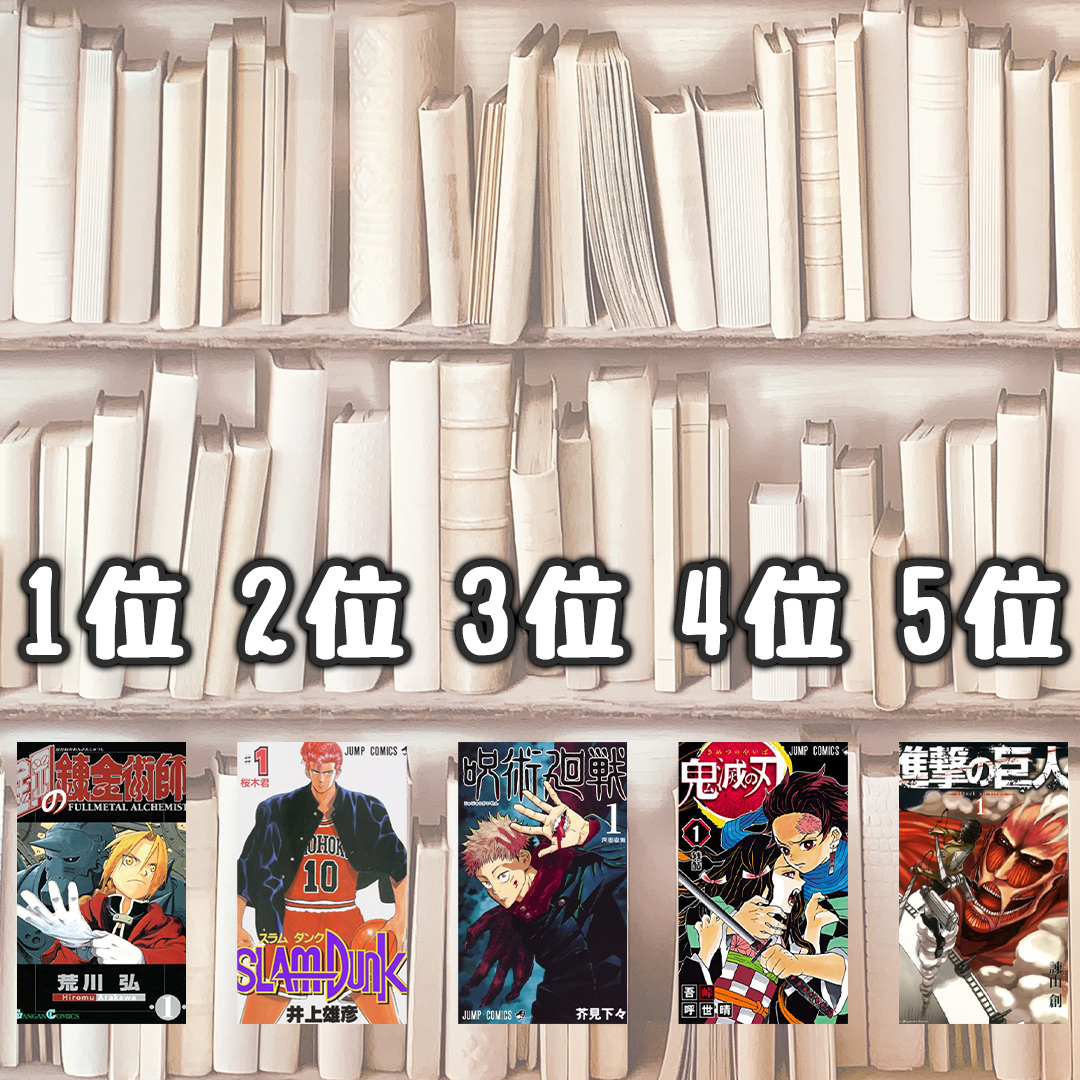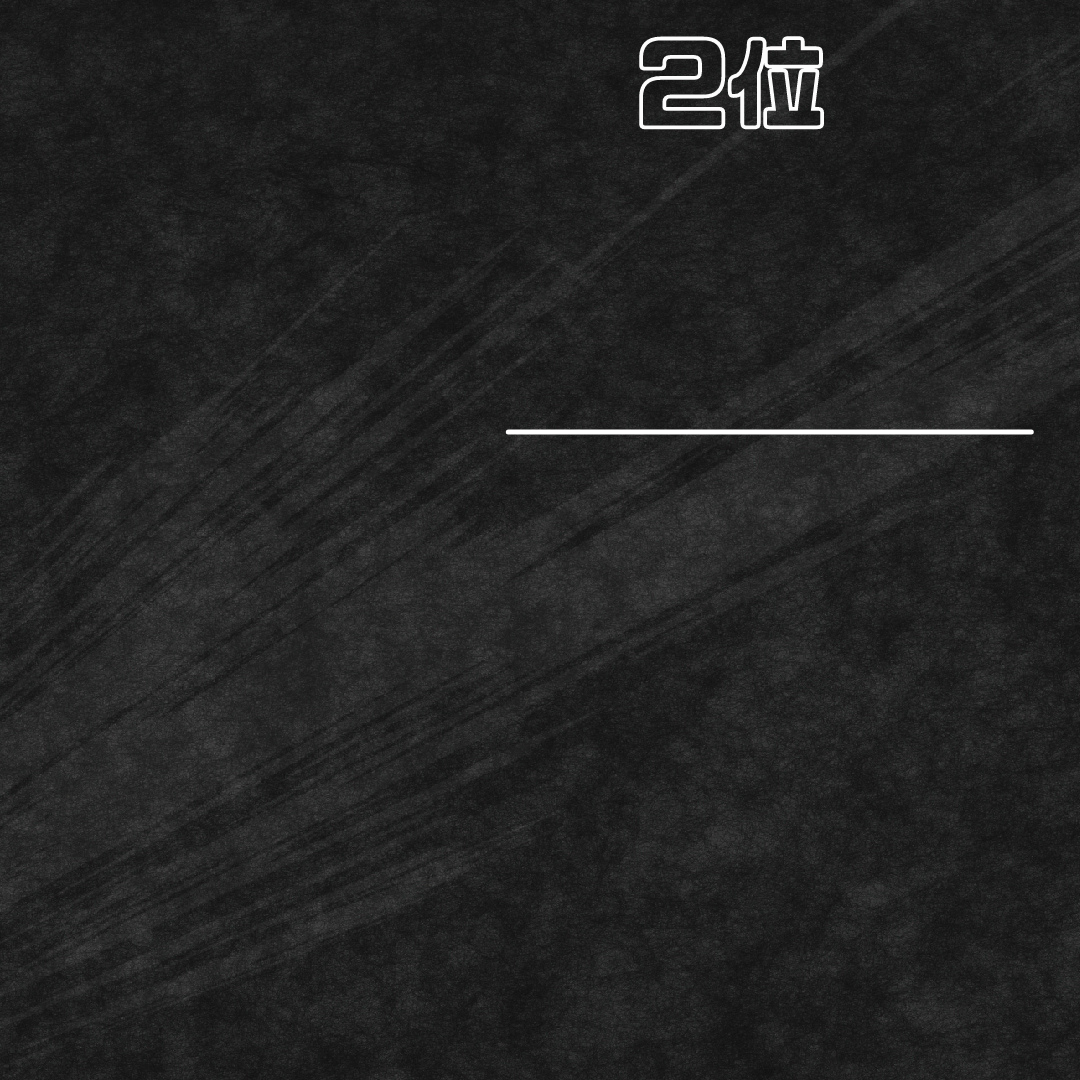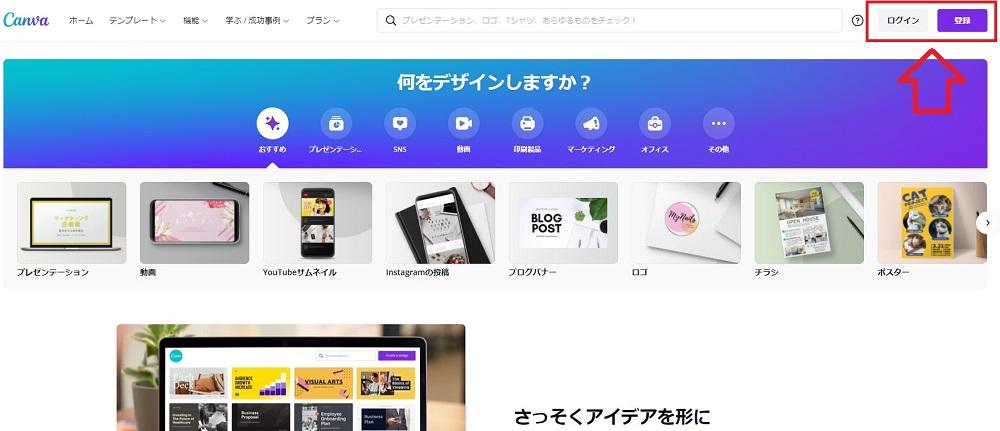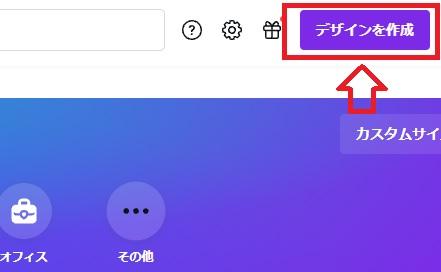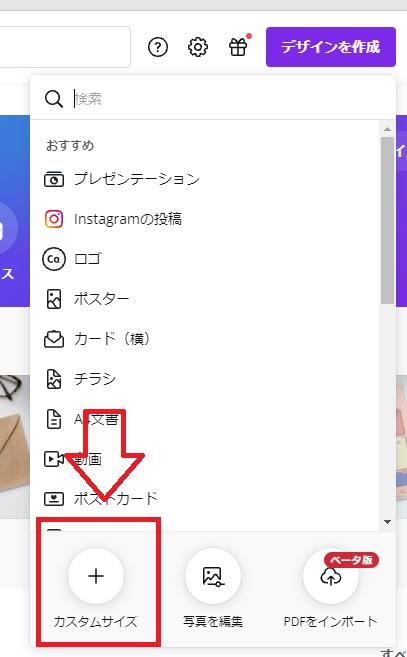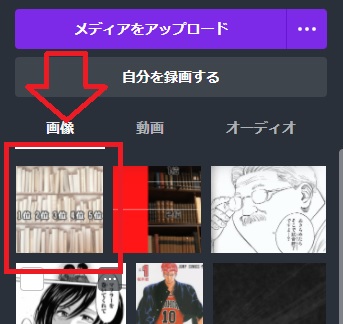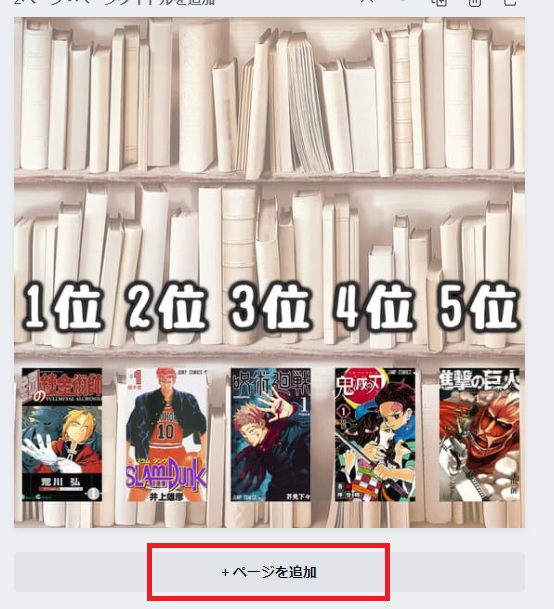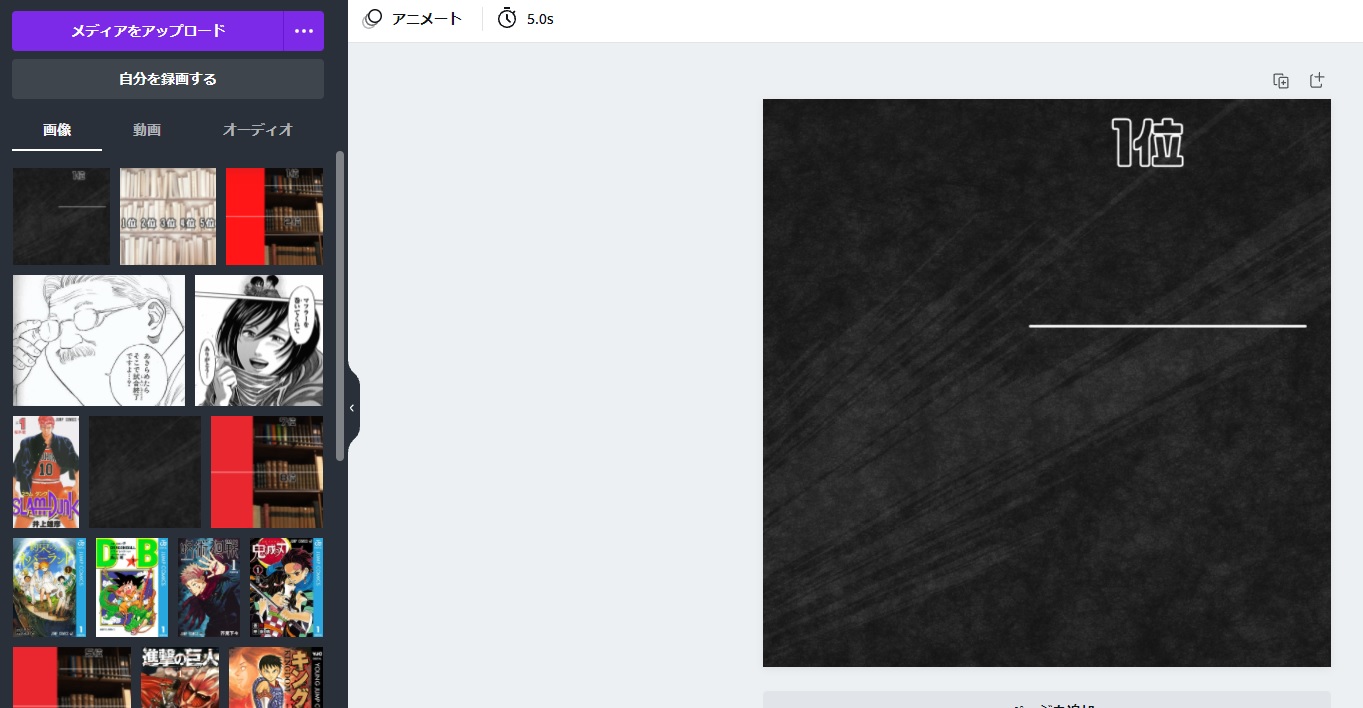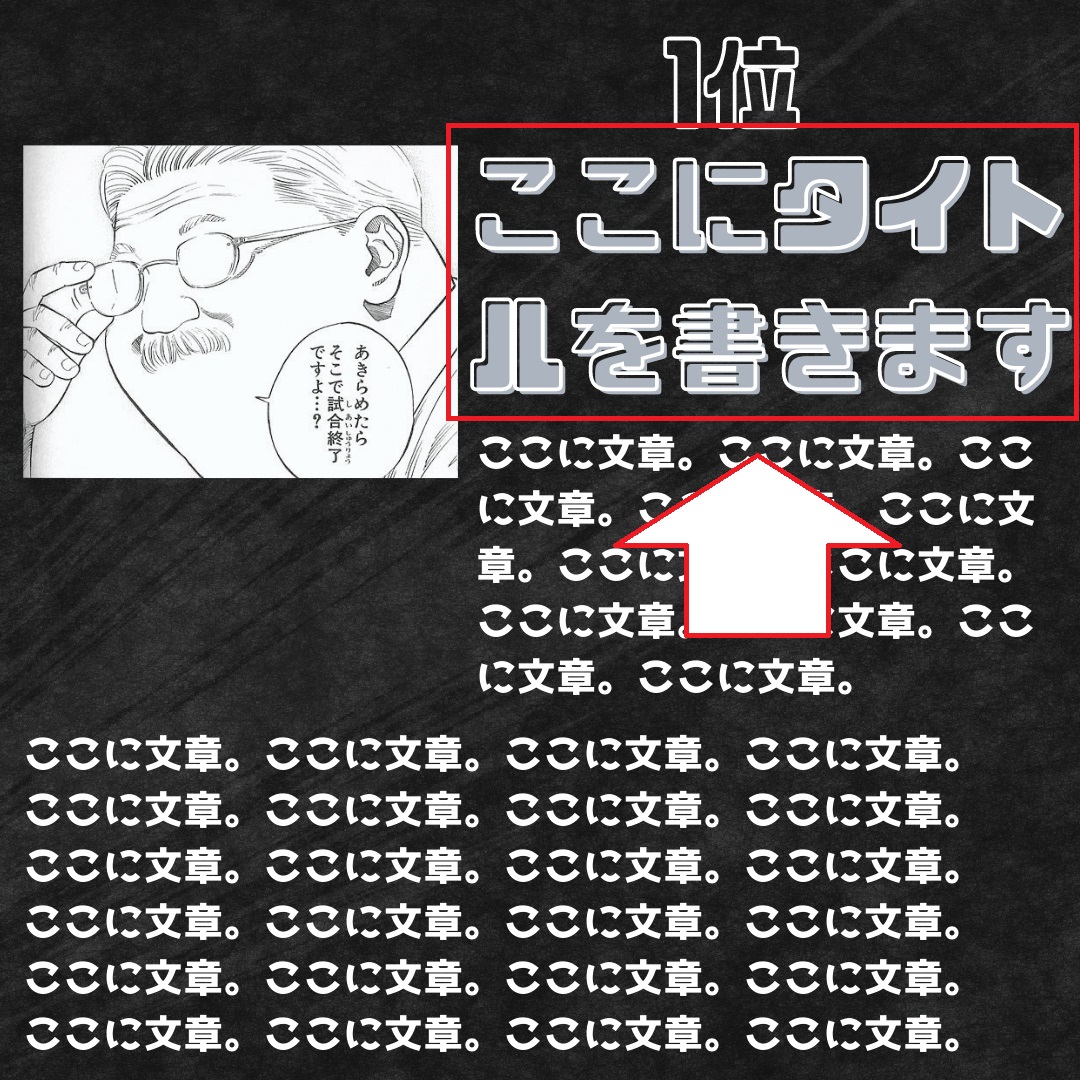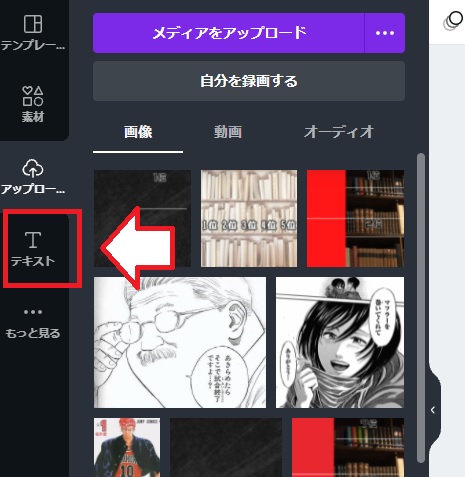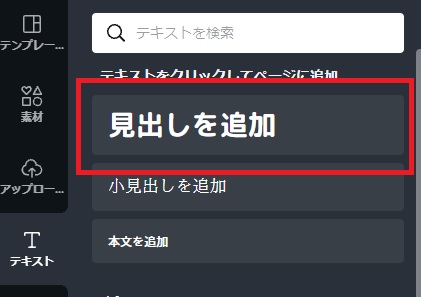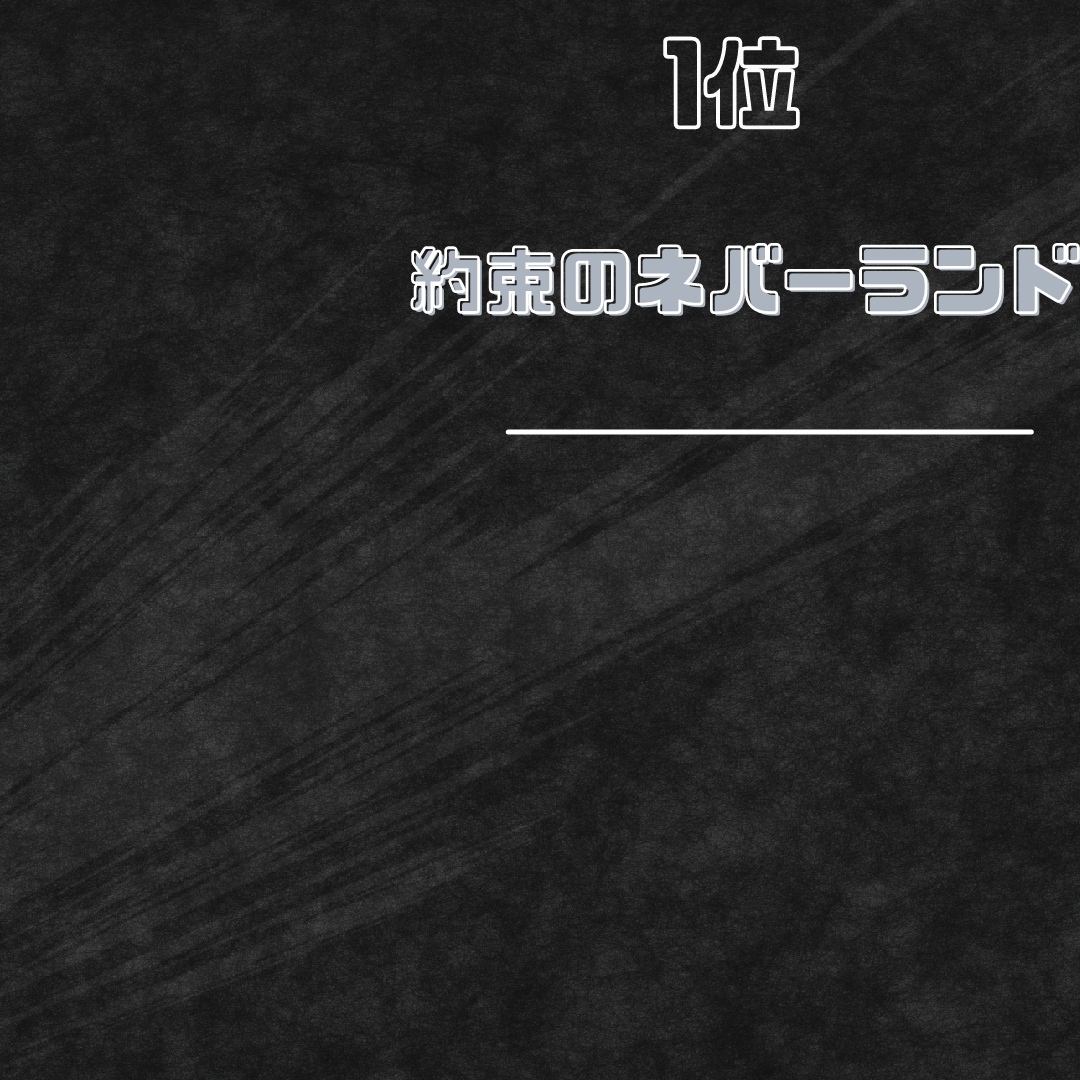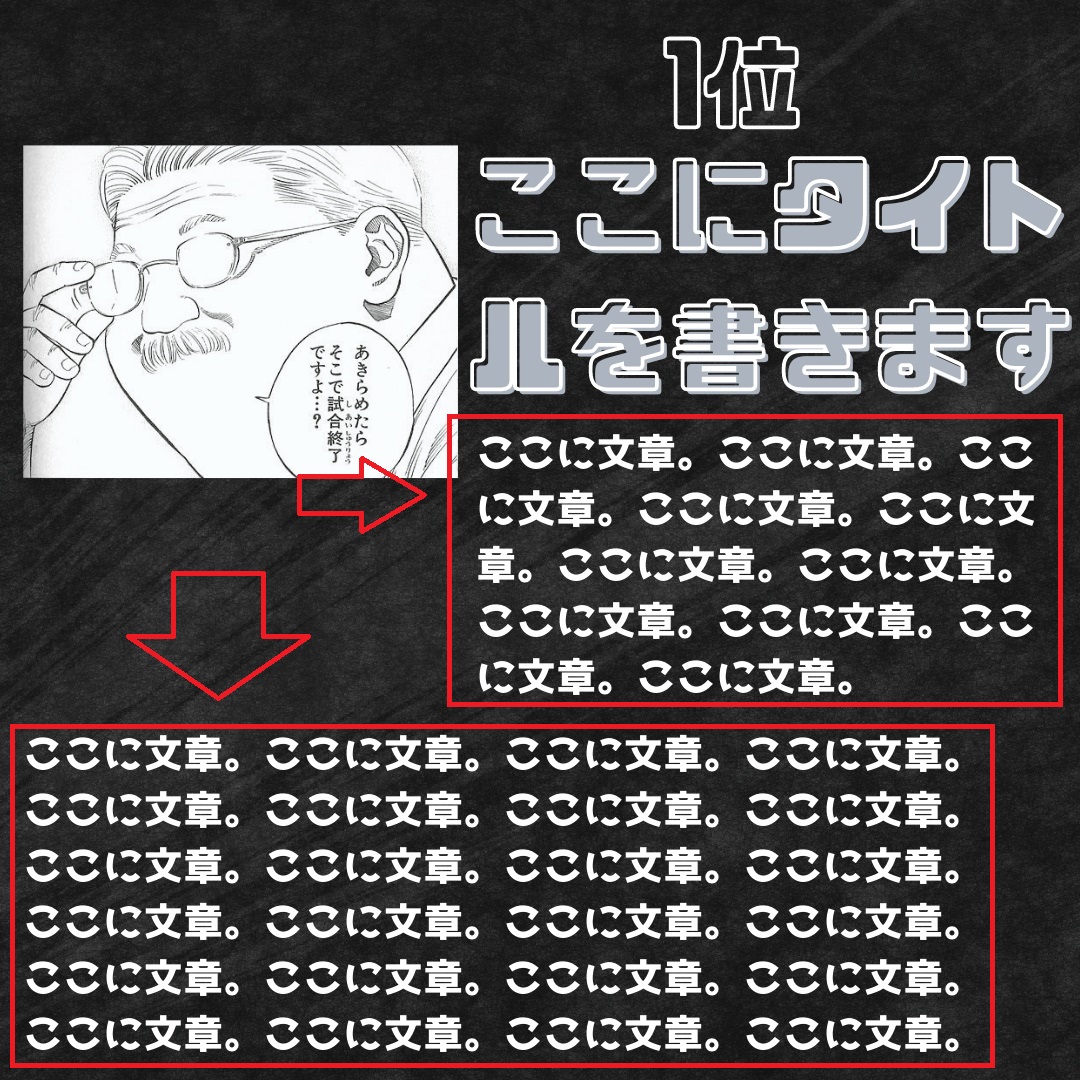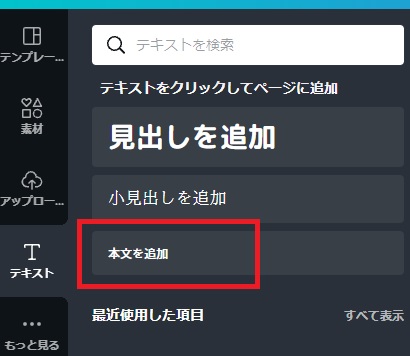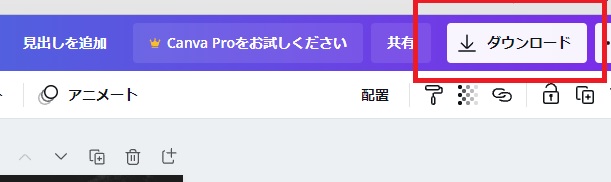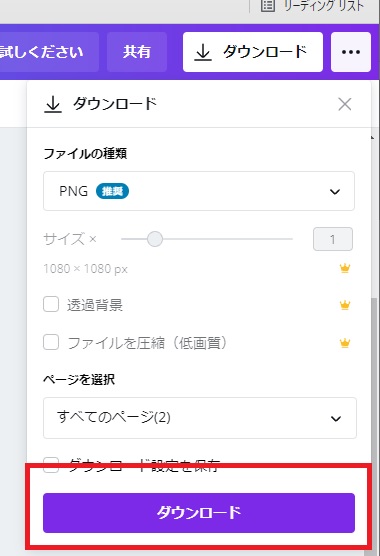このたびは漫画まとめ5選の案件にご協力いただき、まことにありがとうございます!^^
さっそくですが、本案件の提出物と漫画まとめの作成手順について、ご説明をさせていただきます。
提出物
提出していただくのは、漫画の内容をまとめていただいた画像ファイルになります。
画像ファイルの内訳
- 表紙…1枚
- 詳細…5枚
完成品は以下のようなイメージとなります。
表紙 x 1
詳細 x 5
1位~5位までのものを作成していただきます。
背景画像に関してはテンプレートファイルを用意していますので、そちらをお使いください。
画像作成手順
画像の作成には、CANVAというツールを利用していただきます。
もちろん無料ですので、ご安心ください。
公式サイトに移動する
【CANVA公式サイト】
https://www.canva.com/
スマホで作業する方は、以下からアプリをダウンロードしてください。
なお、以下の説明はパソコン用になっております。
スマホでもできることは同じですが、画面が異なります。
お手数ではございますが、ご対応お願いできればと思います。
CANVAにログインor新規登録する
会員登録する際はメールアドレスが必要となります。
※GMailやヤフーのようなフリーのものでOKです
『デザインを作成』ボタンを押す
『カスタムサイズ』を選択する
『新しいデザインを作成』ボタンを押す
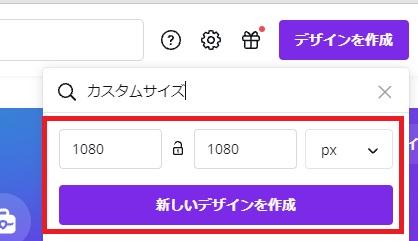
『幅:540、高さ:540、px 』を入力・選択した状態で、『新しいデザインを作成』ボタンを押してください。
表紙の作成
お題(〇〇5選)の表紙を作成していただきます。
完成形は以下のようなイメージとなります。
テンプレートファイルをアップロードする
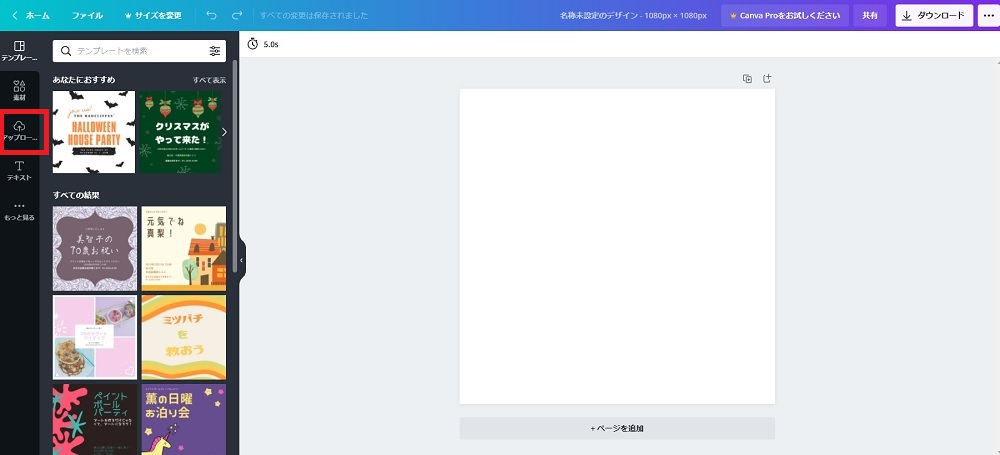
画面左側にある『アップロード』アイコンをクリックし、『メディアをアップロード』ボタンを押します。
表紙_5選_テンプレートファイルをアップロードしてください。
アップロードしたファイルを選択する
画像を背景に設定する
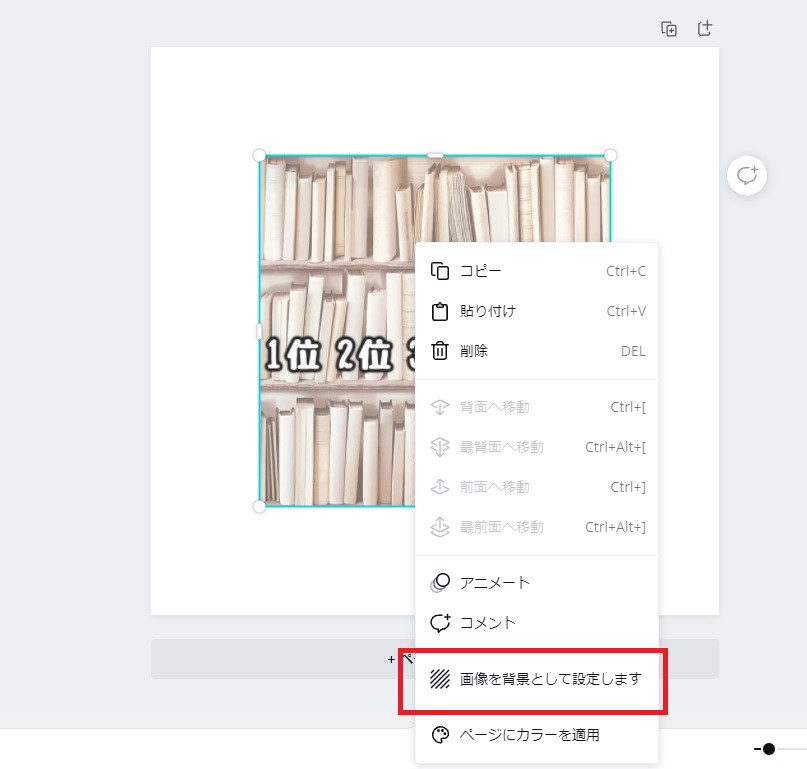
ファイルを選択すると、右側の白いキャンバス上に画像が表示されますので、右クリックを押し、『画像を背景として設定します』をクリックしてください。
画像がキャンバスいっぱいに広がります。
お題で選んだ漫画の画像を挿入する
お題で選んだ漫画の画像を、テンプレートファイルをアップロードしたときと同じ要領でCANVA上に追加し、上記のような形で均等に配置してください。
使用する画像については、お題が『〇〇のおすすめ漫画5選』みたいなものでしたら、単行本などの表紙で構いません。
Amazonや楽天でサンプル画像を取得したり、お持ちの電子書籍からスクリーンショットで保存したものでも、なんでもOKです。
逆にお題が『〇〇(漫画名)の名シーン5選』のようなものの場合は、該当のシーンのキャプチャ画像が必要となります。
キャプチャ画像を他人のサイトなどから取得した場合、提出する際に引用元URLを教えていただければと思います。
注意事項
詳細の作成
お題(〇〇5選)の詳細を1位~5位までの計5枚作成していただきます。
完成形は以下のようなイメージとなります。
ページを追加
『+ページを追加』ボタンを押して、新しくページを追加してください。
テンプレートのアップロード~背景設定
表紙の作成をしたときと同じ手順で、1位~5位までのテンプレートファイルをアップロードし、背景に設定してください。
画像の挿入
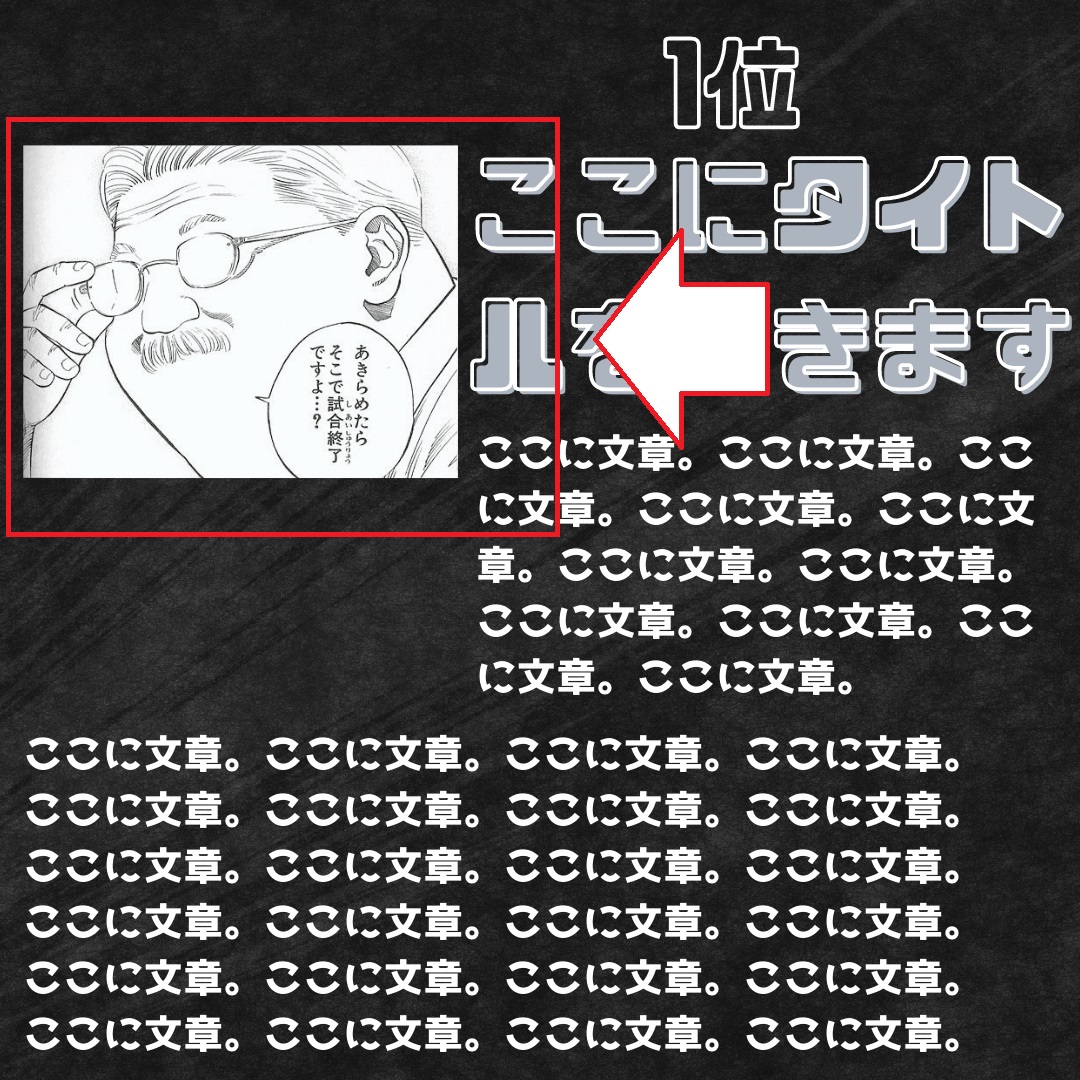
お題で選んだ漫画の画像をCANVA上に追加し、上記の位置(左上)に配置してください。
上記だと、「漫画の名ゼリフ」といったお題の場合に挿入する画像の例になります。
画像はあまりに小さくなりすぎなければ、2,3枚までなら同時に挿入しても大丈夫です。
タイトルを書く
漫画名や、セリフ名、必殺技名、キャラ名、シーン…など、適したものを選んでいただければと思います。
タイトルの書き方
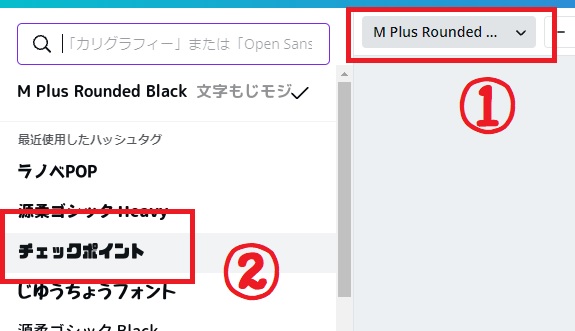
フォントを『チェックポイント』に変更します。
※①→②の順番でクリック
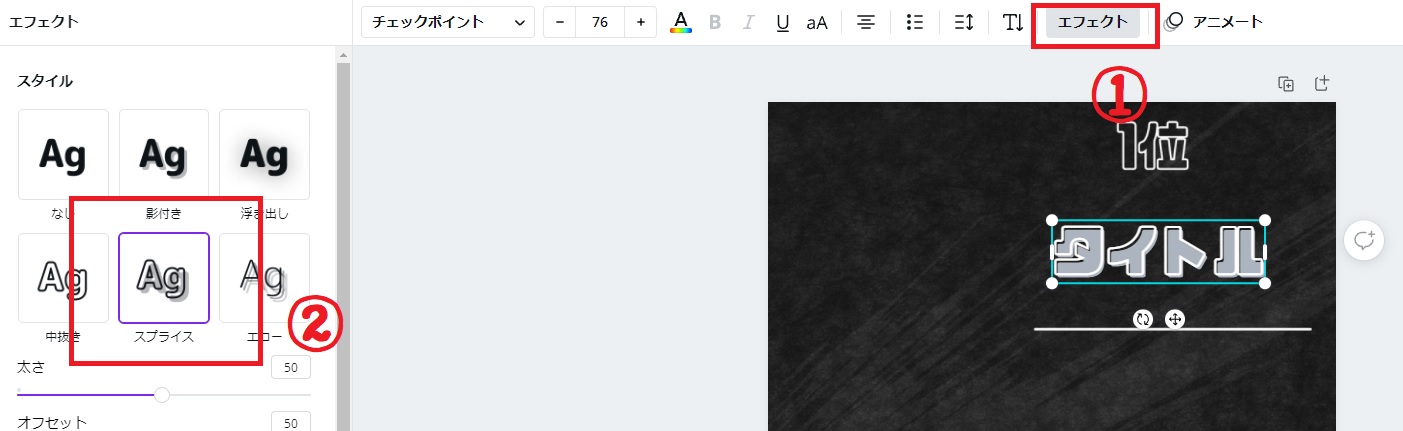
エフェクトを『スプライス』に変更します。
※①→②の順番でクリック
タイトルが長くなりそうな場合は、2行に分けても大丈夫ですが、変な位置で改行してしまいそうなら、文字のサイズを小さくして1行に収めるようにしてください。
説明を書く
お題にそった説明を書いてください。
『〇〇のおすすめ5選』といったお題なら、
- おすすめの理由
- 見どころ
など。
『〇〇の名ゼリフ5選』といったお題なら、
- なぜそのセリフを選んだのか
- どういったシーンでそのセリフが使われたのか
など。
文体は特にこだわりませんので、熱量を込めて書いていただけると嬉しいです^^
説明の書き方
画面左側にある『テキスト』アイコンを押します。
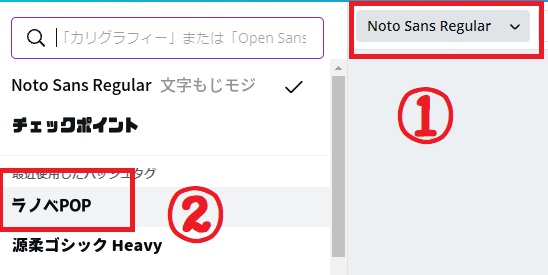
フォントを『ラノベポップ』に変更します。
※①→②の順番でクリック
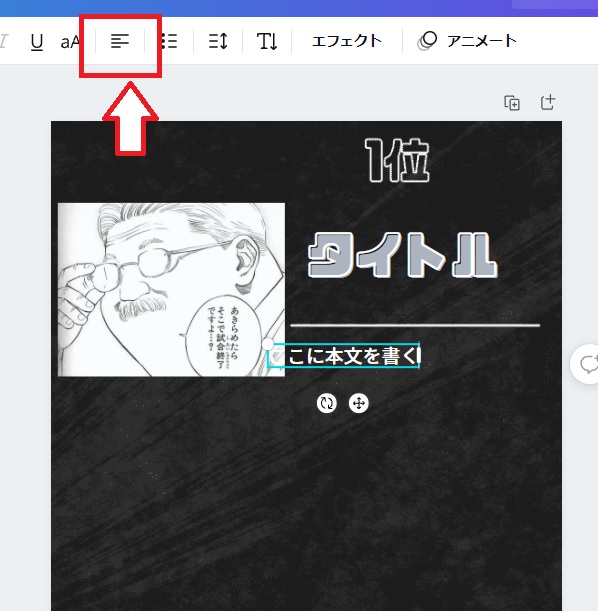
初期状態だと、文字が中央寄せになっている可能性があるので、『左寄せ』に変更します。
※だいたい200文字前後を目安に
2位~5位までも同様に作成する
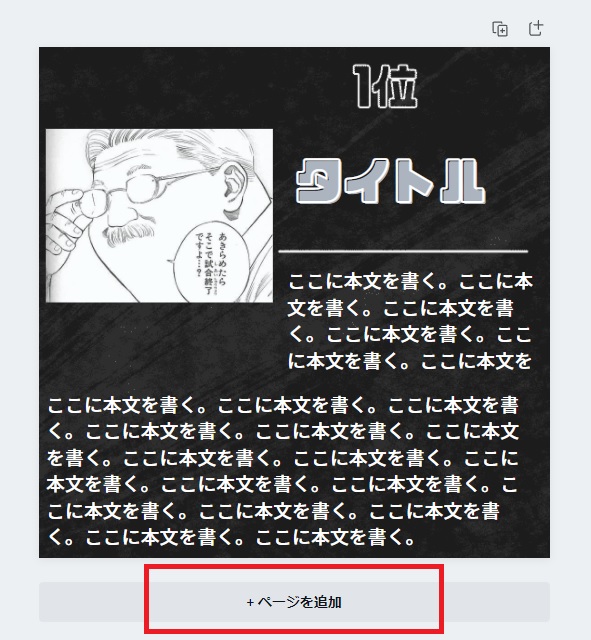
1位の詳細が完成したら、『+ページを追加』ボタンを押して、2位~5位までも同じように作成をお願いします。
作成した画像をダウンロードし提出
パソコンで作業されたかた
するとパソコン上にzipファイルが保存されますので、こちらのzipファイルをクラウドワークスに添付してください。
スマホアプリで作業されたかた
画像を一枚ずつクラウドワークスに添付していただければと思います。
こちらで内容をチェックし、問題なければ完了となります!
以上が本案件の作業手順です。
何か不明な点等あれば、いつでもお気軽にご連絡お待ちしております^^
どうぞよろしくお願いいたします☆